Die Erstellung eines Web-Werkzeugs oder Geoverarbeitungsservice beinhaltet sowohl einen Erstellungs- als auch einen Freigabeprozess. Der Erstellungsprozess beginnt mit der Erstellung eines Modell- oder Python-Skriptwerkzeugs in ArcGIS Pro. Nach der Erstellung und erfolgreichen Ausführung des Werkzeugs können Sie es als Web-Werkzeug auf einem ArcGIS Enterprise-Portal oder als Geoverarbeitungsservice auf einem eigenständigen Server, auf dem ArcGIS Server ausgeführt wird, freigeben. Bei der Erstellung und Freigabe müssen bestimmte Daten, Werkzeugparamater und Freigabeberechtigungen berücksichtigt werden. Einige dieser Überlegungen werden im folgenden Beispiel und in relevanten Abschnitten dieses Themas erläutert. Dieser Workflow umfasst die folgenden Prozesse:
- Erstellen eines Skripts oder Modells mit Werkzeugen aus der Toolbox, um Ihren Workflow zu entwickeln.
- Erfassen der vom Werkzeug benötigen Datasets und Bereitstellen dieser Datasets in einer Geodatabase oder durch Hinzufügen zur Karte im Projekt
- Ausführen des Werkzeugs, um einen erfolgreichen Eintrag im Geoverarbeitungsverlauf zu erstellen
- Bei Bedarf Festlegen der Symbolisierung der Ausgabe-Datasets in der Karte
- Freigeben des Verlaufselements als Web-Werkzeug oder Geoverarbeitungsservice, und Festlegen der Eigenschaften des Werkzeugs und des Service
Beispiel mit einem ModelBuilder-Werkzeug
Das folgende Modellwerkzeug ist eine Sammlung von Werkzeugen, mit deren Hilfe überprüft werden kann, wie viele Menschen von einem Pipeline-Leck betroffen sein könnten. Mit dem Workflow werden Schnittpunkte zwischen der Pipeline und dem Fluss gesucht und eine Verfolgung flussabwärts durchgeführt, um zu ermitteln, wie viele Menschen betroffen sein könnten. Dieses Modell wird mit Projektdaten und -parametern eingerichtet und als Web-Werkzeug veröffentlicht, in dem ein Analyst oder die allgemeine Öffentlichkeit die Route der geplanten Pipeline ändern kann, um etwaige Auswirkungen eines Lecks auf die Bevölkerung flussabwärts zu ermitteln. Die Ergebnisse der Web-Werkzeuge zeigen den Punkt an, an dem die Pipeline den Fluss kreuzt, und die Zusammenfassung der von den Auswirkungen betroffenen Bevölkerung.
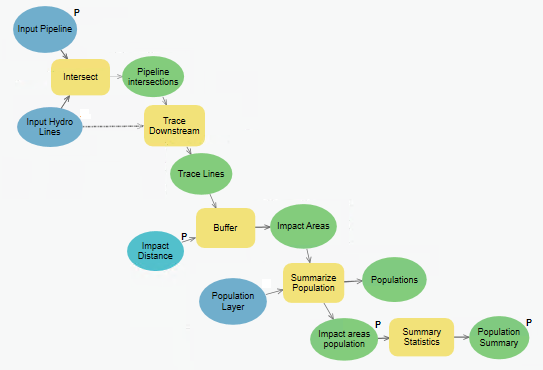
Werkzeugdesign
Werkzeuge verfügen über Eingabe- und Ausgabeparameter. Mit diesen Werkzeugen können bei jeder Ausführung des Werkzeugs verschiedene Werte bereitgestellt werden. Im Gegenzug erzeugt das Werkzeug verschiedene Analysen. Neben Eingabe- und Ausgabeparametern verfügen Werkzeuge im Allgemeinen über Projektdaten und Zwischendaten. Dies sind Datasets, über die der Benutzer, der das Werkzeug ausführt, im Allgemeinen keine Kontrolle hat. In einem Modell sind die Eingabeparameter mit dem Buchstaben P markiert. Wird das Modell als Werkzeug ausgeführt, steht Ihnen jede Eingabe mit einem P im Werkzeugdialogfeld zur Verfügung, um einen Wert festzulegen, der beim Ausführen des Werkzeugs verwendet werden soll. Über das Pipeline-Modell können Sie bei der Verfolgung flussabwärts den Pipeline-Pfad und eine Entfernung als Puffer festlegen. Bei Verwendung dieses Werkzeugs werden der Pipeline-Standort und die Puffergröße geändert, um die Anzahl der letztlich von der Pipeline betroffenen Personen anzuzeigen. Die Schnittpunkte der Pipeline und die Verfolgungslinie in diesem Beispiel sind Zwischen-Datasets, die durch das Modellwerkzeug erzeugt werden. Diese Zwischen-Datasets werden weder von dem Benutzer benötigt, der das Werkzeug ausführt, noch werden sie als Ergebnis zurückgegeben. Wenn dieses Modell freigegeben wird, bestimmt der zugrunde liegende Geoverarbeitungsservice, wo die Zwischenergebnisse gespeichert werden, und bereinigt diese letztlich, sobald sie nicht mehr benötigt werden.
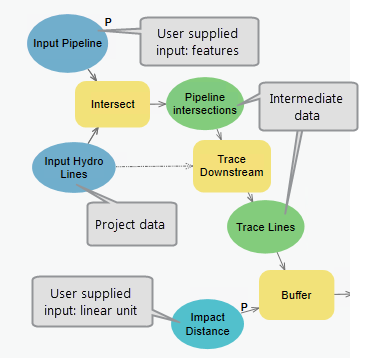
Der Ausgabeparameter ermöglicht dem Werkzeug die Rückgabe eines Ergebnisses an den Benutzer, der das Werkzeug ausführt. In ArcGIS Pro spielen Ausgabeparameter eine wichtige Rolle, da diese Datasets der Karte automatisch hinzugefügt werden. Ein Werkzeug ohne Ausgabeparameter erstellt eine Ausgabe, zeigt diese Informationen jedoch nicht notwendigerweise an. Web-Werkzeuge funktionieren mehr oder weniger genauso; ein oder mehrere Ausgabeparameter sind erforderlich, um das Ergebnis an den Endbenutzer zurückzugeben. Im Pipeline-Modell sind zwei Ausgabeparameter vorhanden: die Bevölkerung betroffener Gebiete, die die Pufferstandorte flussabwärts anzeigen und die Summentabelle der Bevölkerung mit der Zusammenfassung der insgesamt betroffenen Bevölkerung. Beachten Sie, dass es sich bei dem Parameter Bevölkerung betroffener Gebiete sowohl um Zwischen- als auch um Ausgabedaten handelt. Dieser Parameter ist ein Zwischenparameter, da er für das Werkzeug Summenstatistik erforderlich ist. Er wurde jedoch als Modellparameter (P) definiert, durch den dieses Ergebnis bei erfolgreicher Beendigung des Werkzeugs an den Client zurückgesendet wird.

Tipp:
Beim Erstellen von Skriptwerkzeugen  werden dieselben Grundsätze der Eingabe- und Ausgabeparameter von Werkzeugen, Projektdaten und Zwischendaten angewendet.
werden dieselben Grundsätze der Eingabe- und Ausgabeparameter von Werkzeugen, Projektdaten und Zwischendaten angewendet.
Dokumentieren des Werkzeugs
Sie müssen Ihr Web-Werkzeug dokumentieren, damit es von anderen gefunden, verstanden und genutzt werden kann. Eine gute Dokumentation beginnt mit dem ursprünglichen Werkzeug. Sie können denselben Metadatentyp für Ihr Modell- oder Skriptwerkzeug bereitstellen wie ein Systemwerkzeug.
Ausführen des Werkzeugs
Nach der Erstellung des Werkzeugs müssen Sie sicherstellen, dass es erfolgreich ausgeführt werden kann. Durch die Ausführung des Werkzeugs wird ein Eintrag im Geoverarbeitungsverlauf erstellt. Ein Werkzeug, bei dessen Ausführung Fehler aufgetreten sind, kann nicht freigegeben werden.
Hinweis:
Bei der Ausführung eines Modells in ModelBuilder wird kein Eintrag in der Liste Geoverarbeitungsverlauf erstellt. Modellwerkzeuge müssen im Bereich Geoverarbeitung als Werkzeug ausgeführt werden.
Freigeben des Web-Werkzeugs in ArcGIS Enterprise
Stellen Sie vor der Freigabe des Web-Werkzeugs sicher, dass Sie bei einem Portal mit ausreichenden Berechtigungen zum Veröffentlichen angemeldet sind. Klicken Sie auf Analyse > Verlauf, um den Bereich Verlauf zu öffnen und das Web-Werkzeug freizugeben. Klicken Sie dann mit der rechten Maustaste auf ein Element, das freigegeben werden soll, und wählen Freigeben als aus. Zum Freigeben als neues Web-Werkzeug wählen Sie Web-Werkzeug freigeben aus, um den Bereich Als Web-Werkzeug freigeben zu öffnen. Zum Überschreiben eines vorhandenen Werkzeugs wählen Sie Web-Werkzeug überschreiben aus, um einen Bereich mit allen vorhandenen Web-Werkzeugen, die in Eigene Inhalte veröffentlicht wurden, zu öffnen.

Wählen Sie das Werkzeug zum Überschreiben aus, und klicken Sie auf OK, um den Bereich Web-Werkzeug überschreiben zu öffnen. Die Prozesse vorab veröffentlichter Konfigurationen für Web-Werkzeuge sind für Web-Werkzeug freigeben und Web-Werkzeug überschreiben identisch, wie unten dargestellt.
Hinweis:
Das Überschreiben eines Web-Werkzeugs kann nicht rückgängig gemacht werden. Sobald der Überschreibvorgang abgeschlossen ist, gibt es keine Möglichkeit mehr, zum vorherigen Web-Werkzeug zurückzukehren.
Sie können auch auf Freigeben > Web-Werkzeug klicken, um entweder Web-Werkzeug freigeben oder Web-Werkzeug überschreiben auszuwählen. Wenn Sie die Option Web-Werkzeug freigeben auswählen, dann wählen Sie in einem Werkzeugfreigabebereich mit allen erfolgreich ausgeführten Elementen ein Element aus.

Wenn Sie die Option Web-Werkzeug überschreiben auswählen, dann wählen Sie im Bereich mit allen vorhandenen Web-Werkzeugen, die Sie in Eigene Inhalte veröffentlicht haben, ein Element aus, das überschrieben werden soll. Wählen Sie dann im Bereich mit allen erfolgreich ausgeführten Elementen ein Element aus, mit dem überschrieben werden soll. Wenn Sie Analyse > Verlauf auswählen, werden die Schritte zum Überschreiben in diesem Workflow rückgängig gemacht.
Analysieren
Durch das Analysieren eines potenziellen Web-Werkzeugs wird sichergestellt, dass das Werkzeug erfolgreich für Ihr Portal freigegeben werden kann. Zudem können Warnmeldungen zu Daten angezeigt werden, und Sie können entsprechende Maßnahmen ergreifen, wenn Sie dies für erforderlich halten. Das Werkzeug zur Verschmutzungsbewertung verfügt bereits über einen eingerichteten Data Store, ein dokumentiertes Werkzeug und eingebundene unterstützte Werkzeuge, die in einem Web-Werkzeug zum Einsatz kommen, damit solche Warnungen oder Meldungen nicht angezeigt werden.
Veröffentlichen
Nachdem die Eigenschaften des Web-Werkzeugs festgelegt wurden und Sie alle Analysefehler behoben haben, veröffentlichen Sie das Web-Werkzeug in Ihrem Portal. Je nachdem, wie viele Daten konsolidiert und an den Server gesendet werden müssen, kann dieser Vorgang ein paar Minuten in Anspruch nehmen.
Freigeben eines Geoverarbeitungsservice für einen eigenständigen Server, auf dem ArcGIS Server ausgeführt wird
Geoverarbeitungsservices können nur über eine ArcGIS-Server-Verbindung mit dem Verbindungstyp "Administrator" auf einem eigenständigen Server freigegeben werden. Um eine Serververbindung des richtigen Typs hinzuzufügen, führen Sie die folgenden Schritte aus.
Hinzufügen einer ArcGIS-Server-Verbindung
Sie haben zwei Möglichkeiten, um eine Verbindung unter Verwendung von Neue ArcGIS-Server-Verbindung hinzuzufügen hinzuzufügen.
- Klicken Sie in ArcGIS Pro auf der Registerkarte Katalog mit der rechten Maustaste auf eine beliebige Stelle im Bereich Projekt, und wählen Sie Neue ArcGIS-Server-Verbindung aus, um das Verbindungsfenster wie unten gezeigt zu starten.
- Wählen Sie auf der Registerkarte Einfügen auf dem Menüband Verbindung aus und dann Neuer ArcGIS-Server, um das Verbindungsfenster wie unten gezeigt zu öffnen.

Geben Sie den Server-URL-Pfad und die Administrator-Anmeldeinformationen an. Ein neues Element für die Serververbindung mit der Erweiterung .ags wird unter Server im Bereich Projekt hinzugefügt.
Konfigurieren des ArcGIS-Server-Verbindungstyps
Für die im vorherigen Schritt erstellte Verbindung wird der Verbindungstyp Publisher-Verbindung verwendet. Zum Freigeben eines Geoverarbeitungsservice ist jedoch eine Administratorverbindung erforderlich. Um den Verbindungstyp zu ändern, klicken Sie mit der rechten Maustaste auf das Serververbindungselement, und wählen Sie Eigenschaften aus, um das Fenster Eigenschaften der Verbindung zum ArcGIS-Server zu öffnen. Ändern Sie den Typ Publisher-Verbindung in Administratorverbindung.

Veröffentlichen eines Geoverarbeitungsservice
Wenn der Typ der Serververbindung "Administrator" lautet, klicken Sie mit der rechten Maustaste auf die Serververbindung, und wählen Sie Veröffentlichen aus. Verwenden Sie die Option Geoverarbeitungsservice, um das Fenster Ausgewählte(s) Verlaufselement(e) zu öffnen. Wählen Sie das Element in der Liste aus, um das Fenster Geoverarbeitungsservice veröffentlichen zu öffnen. Überprüfen Sie vor dem Veröffentlichen des Service die Eigenschaften in den Bereichen Allgemein, Konfiguration und Inhalt.
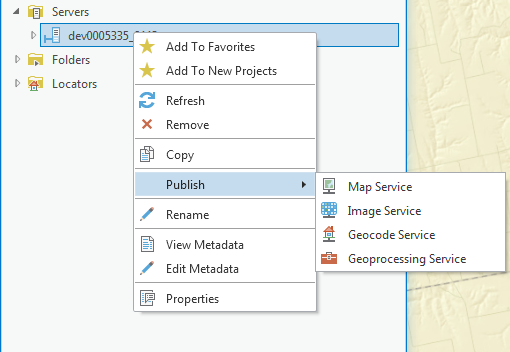
Analysieren
Durch die Analyse eines potenziellen Geoverarbeitungsservice wird sichergestellt, dass Sie das Werkzeug erfolgreich veröffentlichen können. Zudem können Warnmeldungen zu Daten angezeigt werden, und Sie können entsprechende Maßnahmen ergreifen, wenn Sie dies für erforderlich halten. Das Werkzeug zur Verschmutzungsbewertung verfügt bereits über einen eingerichteten Data Store, ein dokumentiertes Werkzeug und eingebundene unterstützte Werkzeuge, die in einem Web-Werkzeug zum Einsatz kommen, damit solche Warnungen oder Meldungen nicht angezeigt werden.
Veröffentlichen
Nachdem Sie die Eigenschaften des Geoverarbeitungsservice festgelegt und alle Analysefehler behoben haben, veröffentlichen Sie den Service auf dem Server. Je nachdem, wie viele Daten konsolidiert und an den Server gesendet werden müssen, kann dieser Vorgang ein paar Minuten in Anspruch nehmen.
Überschreiben eines Geoverarbeitungsservice
Wenn es sich bei dem Verbindungstyp der Serververbindung um "Administrator" handelt, können Sie einen veröffentlichten Geoverarbeitungsservice überschreiben, indem Sie mit der rechten Maustaste auf einen bestehenden Service aus ArcGIS Server-Verbindung klicken und Überschreiben auswählen, um den Bereich Werkzeug zum Veröffentlichen auswählen zu öffnen. Im Bereich werden alle Ergebniselemente der Analysen aufgelistet, die Sie in ArcGIS Pro durchgeführt haben. Wählen Sie das Element für den Überschreibungsvorgang aus, und klicken Sie auf OK, um den Bereich Geoverarbeitungsservice überschreiben zu öffnen. Konfigurieren Sie die Service-Eigenschaften, die Sie im Bereich aktualisieren möchten, und klicken Sie auf Veröffentlichen, um den Überschreibungsvorgang durchzuführen.

Daten, Konfiguration und Parametereinstellungen
Im Bereich zum Freigeben können Sie das Werkzeug konfigurieren, das Sie veröffentlichen möchten.
Kopieren, Referenzieren oder Verwenden von URL-Daten
Die meisten Web-Werkzeuge oder Geoverarbeitungsservices verfügen über Eingabe- oder Projektdaten. Bei der Freigabe des Verschmutzungsbewertungsmodells als Web-Werkzeug müssen Sie überprüfen, ob es unter den Eingabe- oder Projektdaten Nicht-URL-Daten oder URL-Daten gibt. Sie können Nicht-URL-Daten auf den Server kopieren, indem Sie eine statische Kopie der Daten erstellen, die der Service verwendet. Alternativ können Sie das Kopieren der Daten überspringen und eine Referenz erstellen, auf die der Service zugreifen kann. URL-Daten stellen die Eingabe aus einer Service-URL bereit.
Bei der Freigabe des Verschmutzungsbewertungsmodells als Web-Werkzeug enthalten die Projektdaten statische Fluss- und Bevölkerungs-Datasets, d. h. diese Datasets werden selten aktualisiert. Das Kopieren dieser Projektdaten auf den Server ist eine mögliche Lösung. Bei dem Veröffentlichungsprozess werden Daten erfasst und (bei Bedarf) in File-Geodatabase-Feature-Classes konvertiert, wobei sie auf dem Server extrahiert und vom Service verwendet werden. Aktivieren Sie in diesem Fall das Kontrollkästchen Alle Daten kopieren unter der Überschrift Nicht-URL-Daten.
Erwägen Sie, ob die Analysemethode leicht abgeändert wurde und der Benutzer keine eigene Pipeline vorgeschlagen hat. Die alternativen Pipeline-Vorschläge wurden durch einen anderen Prozess erzeugt und der Benutzer hat verschiedene Eingaben für das Werkzeug bereitgestellt. In diesem Fall wird die vorgeschlagene Pipeline zu Projektdaten. Demzufolge ist es empfehlenswert, dieses Dataset in einer Enterprise-Geodatabase oder einem Ordner mit einem UNC-Pfad (Universal Naming Convention) und Serverzugriff abzulegen. Diese Speicherorte ermöglichen, dass das Werkzeug das Dataset referenzieren kann. Aktivieren Sie bei der Freigabe optional das Kontrollkästchen Registrierte Daten referenzieren unter der Überschrift Nicht-URL-Daten, und legen Sie eine Referenz für die Daten fest, die den ArcGIS Server-Data Store verwenden. Der Veröffentlichungsprozess behält eine Referenz auf die Datenbank oder den Ordner bei, statt eine statische Kopie zu erstellen. Die Daten können zu einem späteren Zeitpunkt von einem Projektanalyst in der Enterprise-Geodatabase oder dem Ordner aktualisiert werden und das Web-Werkzeug kann Analysen für den neuesten Pipeline-Vorschlag durchführen.
Eine weitere Möglichkeit ist die Bereitstellung eines Feature-Datasets, das nicht aus einer Pipeline des Benutzers stammt und nicht häufig aktualisiert wird, um die Eingabe aus einem Web-Feature-Layer (Feature-Service) oder einem Kartenbild-Layer (Kartenservice) mit einem Feature-Sublayer bereitzustellen. Deaktivieren Sie während der Veröffentlichung das Kontrollkästchen Feature-Layer konvertieren, um die URL-Daten während des Prozesses beizubehalten. Ist das Kontrollkästchen aktiviert, werden die Daten während der Veröffentlichung auf den Server kopiert und die im Werkzeug verwendeten referenzierten Daten werden zu statischen Daten auf dem Server. Wenn Ihre Eingabe aus einem Raster-Dataset stammt, geben Sie die URL-Daten mit dem Web-Bilddaten-Layer (Image-Service) an. In diesem Fall ist es nicht erforderlich, das Kontrollkästchen Feature-Layer konvertieren zu aktivieren, da die URL während der Veröffentlichung stets beibehalten wird.

Festlegen der Eigenschaften des Web-Werkzeugs und des Geoverarbeitungsservice
Die Ausgabe des Werkzeugs zur Verschmutzungsbewertung sind Features und eine Tabelle. Die von diesem Werkzeug erzeugte und zurückgegebene Datenmenge ist eingeschränkt, sodass das Web-Werkzeug als asynchroner Service ohne Ergebniskartenservice eingerichtet wird. Die Anzahl von maximal 1000 Datensätzen als Standardeinstellung ist ausreichend. Legen Sie die Meldungsebene auf Fehler fest, um sicherzustellen, dass nur Meldungen zurückgegeben werden, die sich auf einen möglichen Fehler des Werkzeugs beziehen. Bei erfolgreicher Ausführung des Web-Werkzeugs werden dem Endbenutzer keine normalen Verarbeitungsmeldungen angezeigt.

Web-Werkzeuge sind unter Eigene Inhalte verfügbar. Sie können das Werkzeug für Ihre Organisation, für alle Benutzer oder für ausgewählte Gruppen freigeben. Das Werkzeug zur Verschmutzungsbewertung ist ein Werkzeug, das Sie für bestimmte Projektbeteiligte in der Organisation, die Pipeline-Analysen durchführen müssen, freigeben können. Durch Auswahl der entsprechenden Gruppen können diese Benutzer das Werkzeug schnell finden und verwenden.

Verwenden des Web-Werkzeugs oder Geoverarbeitungsservice
Web-Werkzeuge in ArcGIS Enterprise können im Abschnitt Portal des Bereichs Katalog geöffnet werden.
Geoverarbeitungsservices auf einem eigenständigen ArcGIS Server können über ArcGIS-Server-Verbindung im Bereich Katalog gesucht und geöffnet werden. 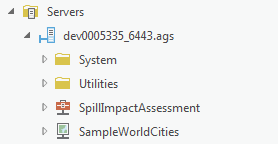
Neben der Ausführung des Werkzeugs in ArcGIS Pro kann der Geoverarbeitungsservice  in einem Python-Skript oder einer Web-App verwendet werden.
in einem Python-Skript oder einer Web-App verwendet werden.
Weitere Informationen zum Suchen und Verwenden von Web-Werkzeugen in ArcGIS Pro